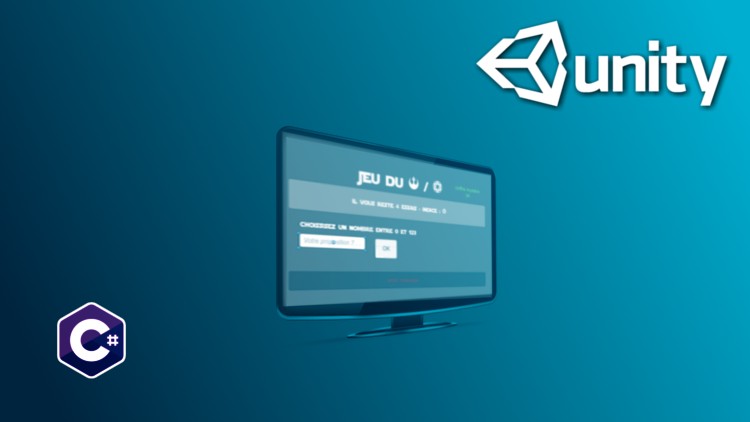Codez des jeux vidéos en C# Unity Développeur vol 1
- Descrição
- Currículo
- FAQ
- Revisões
Bienvenue sur ce premier volume, ciblé sur l’apprentissage des bases du langage C#, orienté clairement pour les jeux vidéos.
Dans ce cours vous allez apprendre à coder votre premier jeu vidéo en C# avec Unity de manière progressive.
En effet, commencer Unity sans de solides bases de programmation est une utopie. Vous ne serez jamais un développeur autonome, si vous n’adoptez pas les réflexes et les bonnes pratiques.
Ainsi dans ce volume 1 de la série “Codez des jeux vidéos en C# – Unity Développeur” , vous allez apprendre réellement à coder afin de pouvoir à terme, créer par vous même vos propres systèmes pour vos futurs jeux.
Dans ce cours vous allez apprendre à “parler” le C#, tout en vous spécialisant pour les jeux vidéos!!
Créez votre premier jeu vidéo grâce à Unity. Réalisez le jeu du +/- en mode console, puis sous Unity en mode fenêtré !
Au final vous disposerez d’un jeu finalisé.
Contenu
Dans un premier temps et tout en présentant les bases du langage C# (variables, boucles, conditions, fonctions, notion de scope, séparation des vues et plus encore …), nous allons développer le mini-jeu du +/- en mode console.
Cela nous permettra de se concentrer avant toute chose sur la notion d’algorithme et surtout de logique, indispensable à tout développeur. De plus nous verrons quelques bonnes pratiques de codage et ce dès le début : paramétrer une application, séparer les vues de la logique métier, mode dev, décomposer le code en fonctions…
Peu à peu nous verrons des points essentiels pour tout débutant, sur l’API de Unity: Start/Update, créer son premier projet, paramétrer le projet, découvrir l’UI de Unity, faire un build PC, Utiliser la console, utiliser certains Input du clavier et de la souris, appel de fonctions depuis l’interface …
Ainsi sur chaque nouvelle notion, un parallèle sera fait avec Unity.
Enfin nous intégrerons votre script initialement en pur C#, dans l’éditeur Unity afin de profiter d’une interface pour le mini-jeu. Ce sera l’occasion d’apprendre à utiliser un script existant permettant d’utiliser l’interface utilisateur (UI) de Unity.
Au final vous aurez réalisé votre premier jeu vidéo complet. Ce jeu pourra être lancé depuis votre PC, via un exécutable…comme un…vrai jeu !!
Ce cours est compatible Unity 5, Unity 2107, Unity 2018 et Unity 2019 – 2020 .
Si vous rencontrez des difficultés en cours d’apprentissage, vous pouvez utiliser la section Questions/Réponses et je ferai de mon possible pour vous débloquer.
Commencez dès maintenant, au travers de ce premier volume, votre formation “Développeur Unity”.
Rejoignez le cours, en cliquant sur Suivre ce cours en haut à droite.
-
2Introduction à la prise en main du C#Vídeo Aula
Introduction de la section
-
3Installer son environnement de travailVídeo Aula
Mise en place de l'environnement de travail : Visual Studio Code et le sdk .NET
-
4Créer son premier projet C#Vídeo Aula
Nous créons ici notre premier projet C#, ce qui nous permettra de lancer notre première instruction de code.
-
5Notion de point d'entrée du programmeVídeo Aula
Nous verrons dans cette partie une présentation de l'interface de Visual Studio Code, ainsi que la notion de point d'entrée d'un programme
-
6Unicité du point d'entréeVídeo Aula
Retour sur le point d'entrée tout en passant par la coloration synthaxique. Votre première erreur en console.
-
7Message console sous UnityVídeo Aula
Ici nous verrons le lien avec le moteur de jeu Unity afin d'être en mesure, à terme, de deboger notre programme
-
8Passer à la ligne dans un messageVídeo Aula
Nous voyons ici comment passer à la ligne grâce à un caractère "magique"
-
9Exercice - Bilan : Créer le message d'accueil du jeuTexto
Premier exercice de mise en application de vos connaissances
-
10ConclusionVídeo Aula
Conclusion de la section
-
11Introduction aux variablesVídeo Aula
Présentation de la section
-
12Implémenter le chiffre mystèreVídeo Aula
Après avoir codé le titre du jeu, nous allons ici implémenter la génération du chiffre mystère.
-
13CommentairesVídeo Aula
Nous verrons ici comment utiliser les commentaires à bon escient
-
14Type des variables : types primitifsVídeo Aula
Session de présentation théorique des variables et des types primitifs
-
15Notion de scope et ordre d'exécutionVídeo Aula
Session importante sur la notion de scope, ainsi que sur l'ordre d'exécution d'un script
-
16Les constantesVídeo Aula
Présentation des constantes : déclaration, utilisation
-
17Variable de type Objet : stringVídeo Aula
Nous verrons ici un nouveau type de variables : les variables de type string
-
18EnumérationsTexto
-
19Récupérer l'input utilisateurVídeo Aula
Tout en complétant notre jeu, nous verrons comment récupérer l'input clavier du joueur
-
20Input utilisateur dans les jeux vidéos : Unity 2018Vídeo Aula
Après une présentation de quelques input possibles dans les jeux vidéos, nous verrons comment détecter vos premiers input sous Unity
-
21Opérateurs mathématiquesVídeo Aula
Présentation des principaux opérateurs mathématiques du langage C#
-
22Exercice - Bilan : Débugger le scriptTexto
Second exercice de mise en application de vos connaissances
-
23ConclusionVídeo Aula
conclusion de la section
-
24Introduction sur les conditions et les bouclesVídeo Aula
Présentation de la section
-
25Implémenter la comparaison du chiffre utilisateurVídeo Aula
Nous allons ici compléter le programme de notre mini-jeu tout en introduisant la notion de condition.
-
26Théorie des branchements conditionnels - opérateurs booléensVídeo Aula
On entre ici plus en détail dans l'utilisation des conditions et branchements conditionnels en C#
-
27Opérateurs logiques - partie 1Vídeo Aula
Dans cette première partie, nous allons voir les opérateurs de comparaison
-
28Opérateurs logiques - partie 2Vídeo Aula
Cette seconde partie se concentre sur les opérateurs logiques OU - ET
-
29Les conditions en action dans UnityVídeo Aula
Nous faisons ici un parallèle avec Unity, afin de mettre en application nos connaissances sur les conditions.
-
30Présentation du switchVídeo Aula
Présentation du switch - comparaison avec les enchaînements if-else
-
31Implémentation de la boucle de jeuVídeo Aula
Tout en découvrant la boucle while, nous allons ajouter à notre mini-jeu la possibilité de relancer une demande de chiffre à l'utilisateur, tant qu'il lui reste des essais.
-
32Théorie des bouclesVídeo Aula
Etude des boucles
-
33Exercice - Bilan : les conditions et les bouclesTexto
Exercices sur les boucles
-
34ConclusionVídeo Aula
conclusion de la section
-
35Introduction aux fonctions et tableauxVídeo Aula
Introduction de la section
-
36Implémenter notre première fonction : UpdateVídeo Aula
Découverte de la notion de fonction tout en ajoutant notre première fonction Update dans notre mini-jeu
-
37Théorie des fonctionsVídeo Aula
Il est temps dans cette session de voir les différentes types de signatures de fonctions disponibles pour débuter sur la notion de fonctions. De plus ce sera aussi l'occasion de voir l'opérateur ternaire.
-
38Implémenter le Contrôle Input Utilisateur dans le mini-jeuVídeo Aula
Nous faisons ici progresser notre mini-jeu en ajoutant une fonction indispensable du contrôle input de l'utilisateur. Cela permet d'éviter le crash de l'application si l'utilisateur ne rentre pas les valeurs attendues.
-
39Les fonctions en action dans UnityVídeo Aula
Nous faisons ici le parallèle avec Unity, concernant l'utilisation des fonctions en C#.
-
40Exercice : Implémenter le restart()Texto
A vous de mettre en application vos connaissances sur les fonctions.
-
41Correction de l'exercice sur le restart()Vídeo Aula
Correction de l'exercice précédent sur l'implémentation de la fonction restart()
-
42Théorie des tableaux - partie 1Vídeo Aula
Présentation des tableaux, notion indispensable de tout langage: nous verrons ici comment déclarer, affecter et lire des cellules d'un tableau
-
43Théorie des tableaux - partie 2Vídeo Aula
Présentation des tableaux (suite): nous verrons ici comment lire les cellules d'un tableau grâce aux boucles for et foreach. Nous verrons donc une nouvelle boucle foreach
-
44Les boucles et les tableaux en action dans Unity 2018Vídeo Aula
Utilisation des boucles dans Unity. Nous verrons aussi comment éviter de faire crasher notre application dans l'éditeur...
-
45Amélioration de la fonction restart()Vídeo Aula
Dans cette vidéo nous améliorons le script du mini-jeu, tout en mettant en application vos connaissances sur les fonctions ou encore les portée de variables.
-
46Implémentation IA de l'ordinateurVídeo Aula
Nous allons ici implémenter l'IA de l'ordinateur pour lui permettre de nous donner les indices attendus.
-
47Mode Dev du mini-jeuVídeo Aula
Tout en ajoutant un mode dev, nous en profiterons pour aborder la notion de paramétrage de l'application. Cela nous permettra d'ajouter un réglage facile et possible pour la difficulté du jeu.
-
48ConclusionVídeo Aula
Conclusion de la section.
-
49Introduction de l'intégration du jeu C# sous UnityVídeo Aula
Introduction de la section
-
50Adapter au framework de UnityVídeo Aula
Première étape de l'intégration du script en C# pur dans le framework de Unity. Nous parlerons ici des méthode Update et Start de Unity.
-
51Séparer les "vues" de la logiqueVídeo Aula
Dans cette vidéo nous étudions un concept fondamental en programmation : la séparation des vues...
-
52Passage de paramètre par référence ou valeur ?Vídeo Aula
Tout en modifiant le script du mini-jeu, nous verrons un concept essentiel en programmation
-
53Télécharger et Installer UnityVídeo Aula
Préferez cette façon d'installer Unity car c'est celle qui sera à privilégier avec Unity 2108. Utilisation du UnityHub.
-
54Création du projet Unity - paramétrage de l'IDEVídeo Aula
Création du projet sous Unity et paramétrage de l'IDE de scripting
-
55Intégration dans Unity - UI et paramétrage de la scèneVídeo Aula
A partir du package nous allons étudier les bases du script qui contrôle l'UI du jeu, tout en paramétrant correctement la scène.
-
56Intégration dans Unity - Afficher les erreursVídeo Aula
Nous continuons ici l'intégration du jeu dans Unity, tout en découvrant comment récupérer un composant depuis un GameObject. Ici nous verrons comment afficher un message d'erreur à l'écran.
-
57Intégration dans Unity : partie 3Vídeo Aula
Suite de l'intégration dans Unity du jeu vidéo...peu à peu l'interface prendra vie !!
-
58Intégration dans Unity : partie 4Vídeo Aula
Nous terminons ici l'intégration du jeu dans Unity, en prenant en charge les dernières fonctionnalités d'affichage du jeu, mais aussi de la logique de jeu.
-
59Premier build standaloneVídeo Aula
Ici nous réaliserons votre premier build standalone du jeu vidéo, complètement fonctionnel. Présentation des paramètres indispensables pour réaliser le build. Notion de Current Scene.
-
60Test final et conclusionVídeo Aula
Conclusion et build pour desktop du jeu finalisé. Retrouvez en ressource le package final du jeu.